Cómo restaurar los mensajes de WhatsApp en teléfonos Android: 2 soluciones inteligentes
Mensajes
- 1. Mensajes de iPhone
- Recuperar Mensajes iPhone
- Recibir Mensajes Online
- Respaldar iMessages sin iTunes
- Borrar Mensajes iPhone
- Mensajes Congelados de iPhone
- Leer Mensajes Borrados de iPhone
- Ver Mensajes iPhone en PC
- Respaldar iMessages al PC
- Restaurar Mensajes Borrados iPhone
- Recuperar iMessages Borrados
- Restaurar Mensajes de iCloud
- 2. Mensajes de Android
- Apps de Mensajes para Android
- Recuperar Mensajes Android
- Recuperar Mensajes de Android Dañado
- Recuperar Mensajes de SIM
- Recuperar Mensajes de Samsung
- 3. Gestionar Mensajes
- ● Gestionar/transferir/recuperar datos
- ● Desbloquear/activar/bloquear pantalla FRP
- ● Resolver problemas en iOS y Android
- Actúa Ahora Actúa Ahora Actúa Ahora
Aug 01, 2025 • Categoría: Administrar Aplicaciones Sociales • Soluciones probadas
WhatsApp no necesita presentación, ya que la aplicación de mensajería social es utilizada activamente por más de mil millones de personas en todo el mundo. Aunque la aplicación tiene muchas ventajas, a veces los usuarios acaban perdiendo sus datos. La buena noticia es que aún puedes restaurar los mensajes de WhatsApp siguiendo algunas soluciones inteligentes. En este post, voy a hacerle saber cómo restaurar los mensajes de WhatsApp con y sin una copia de seguridad.

- Parte 1: ¿Se puede restaurar mensajes borrados de WhatsApp?
- Parte 2: ¿Cómo restaurar un mensaje de WhatsApp desde una copia de seguridad existente?
- Parte 3: ¿Cómo restaurar mensajes borrados de WhatsApp sin una copia de seguridad?
La respuesta corta es Sí, podemos restaurar los mensajes borrados de WhatsApp si queremos. Idealmente, hay dos enfoques que puede seguir para aprender cómo restaurar mensajes borrados de WhatsApp.
Si tienes una copia de seguridad de WhatsApp
En caso de que tengas una copia de seguridad previa de tus mensajes de WhatsApp guardados, entonces no te encontrarás con ningún problema. Todo lo que necesitas hacer es restaurar la copia de seguridad de WhatsApp en tu dispositivo. Solo tienes que asegurarte de que tu cuenta de WhatsApp está vinculada al mismo número de teléfono y a la misma cuenta de Google.
Si no tienes una copia de seguridad de WhatsApp
Afortunadamente, todavía se pueden restaurar los mensajes borrados de WhatsApp sin una copia de seguridad existente. En este caso, debe utilizar una herramienta de recuperación de datos para Android que pueda restaurar los mensajes de WhatsApp. Intenta actuar de inmediato y deja de utilizar tu dispositivo. Esto se debe a que si sigues usando tu teléfono, entonces tus datos de WhatsApp podrían sobrescribirse con otra cosa.
Digamos que ya tienes una copia de seguridad de tus mensajes de WhatsApp guardados en Google Drive. En este caso, puede simplemente restaurar los mensajes de WhatsApp eliminados desde una copia de seguridad existente.
Por defecto, los usuarios de Android tienen la opción de guardar sus mensajes de WhatsApp en su cuenta de Google. Aunque, para restaurar los mensajes de WhatsApp de ella, los siguientes requisitos previos deben cumplirse:
- Debería existir una copia de seguridad almacenada en Google Drive.
- Tu WhatsApp debe estar vinculado a la misma cuenta de Google donde se guarda la copia de seguridad.
- Al configurar tu cuenta de WhatsApp, tienes que introducir y verificar el mismo número de teléfono.
Para saber cómo restaurar los mensajes de WhatsApp en un teléfono nuevo, sólo tienes que instalar la aplicación (o reinstalarla si ya la estás usando). Ahora, al configurar la cuenta, introduzca el mismo número de teléfono que antes. Ahora WhatsApp detectará automáticamente la presencia de una copia de seguridad existente. Sólo tienes que hacer clic en el botón "Restaurar" y mantener una conexión a Internet estable para recuperar tus datos.
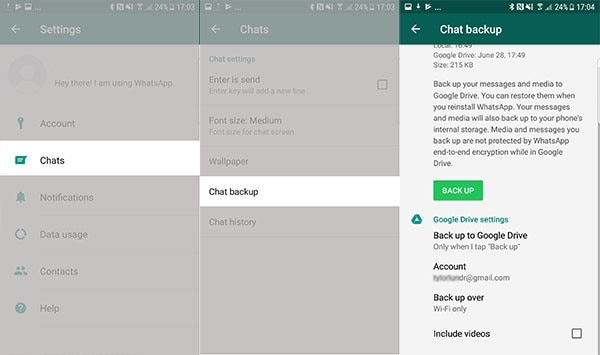
Nota importante:
Es muy recomendable mantener una copia de seguridad oportuna de sus datos de WhatsApp en la unidad. Para ello, solo tienes que iniciar WhatsApp en tu teléfono Android, ir a Ajustes > Chats y acceder a la función de copia de seguridad de chats. Ahora puede hacer clic en el botón "Copia de seguridad" para realizar una copia de seguridad inmediata o incluso establecer una programación adecuada desde aquí.
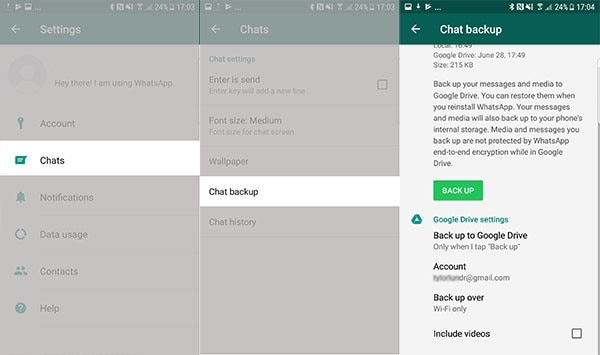
Como he enumerado anteriormente, usted puede aprender cómo restaurar mensajes borrados de WhatsApp, incluso sin una copia de seguridad. Para ello, puede tomar la ayuda de Dr.Fone - Recuperación de datos (Android) Dr.Fone - Recuperación de datos (Android). Desarrollado por Wondershare, es una de las primeras herramientas de recuperación de datos para Android y es conocido por su alta tasa de éxito.
- La aplicación es compatible con la recuperación de mensajes de WhatsApp en todos los escenarios y es totalmente compatible con todos los principales dispositivos Android.
- Con Dr.Fone - Recuperación de datos, puede recuperar sus mensajes de WhatsApp, favoritos, fotos, vídeos, notas de voz y todos los datos relacionados con la aplicación.
- La interfaz te permitirá incluso previsualizar tus fotos, vídeos y otros tipos de datos antes de restaurarlos en cualquier ubicación de tu elección.
- Fone - Recuperación de Datos (Android) es 100% seguro y ni siquiera root de su dispositivo o necesitaría acceso root.
- Dado que es una herramienta de bricolaje fácil de usar, no hay necesidad de pasar por ninguna molestia técnica para restaurar los mensajes de WhatsApp.

Dr.Fone - Recuperación de datos en Android (Recuperación de WhatsApp en Android)
- Recupera datos Android escaneando directamente tu teléfono y tablet Android.
- Previsualiza y recupera selectivamente lo que quieras de tu teléfono y tablet Android.
- Admite varios tipos de archivos, incluidos Mensajes & Contactos & Fotos & Vídeos & Audio & Documentos & WhatsApp.
- Soporta más de 6000 modelos de dispositivos Android y varios sistemas operativos Android.
Para saber cómo restaurar mensajes borrados de WhatsApp sin una copia de seguridad a través de Dr.Fone - Recuperación de datos (Android), se pueden seguir los siguientes pasos:
Paso 1: Conecta tu teléfono Android e inicia la aplicación
Para empezar, basta con iniciar el kit de herramientas Dr.Fone y abrir el módulo "Recuperación de datos" desde su inicio.

Ahora, conecte su teléfono Android desde donde perdió sus datos de WhatsApp al sistema. Una vez conectado, ve a la barra lateral de la herramienta y elige la función "Restaurar desde WhatsApp".

Paso 2: Iniciar el proceso de recuperación de datos de WhatsApp
Una vez que inicies el proceso de recuperación, la aplicación escaneará tu dispositivo Android en busca de tus mensajes de WhatsApp eliminados. Intenta no desconectar tu dispositivo durante el proceso y no dudes en comprobar el progreso desde un indicador en pantalla.

Paso 3: Instale la aplicación específica
Tras completar el proceso, la aplicación te pedirá que instales la app específica de WhatsApp. Concédele los permisos pertinentes para que puedas previsualizar tus datos en la interfaz nativa.

Paso 4: Restaurar mensajes borrados de WhatsApp
Al final, puedes comprobar los datos extraídos listados en diferentes categorías como mensajes, fotos, vídeos, etc. La aplicación te permitirá incluso previsualizar tus archivos y seleccionar lo que deseas restaurar.

Si quieres, puedes ir a la esquina superior derecha para ver sólo los mensajes eliminados o los datos completos. Por último, puede seleccionar los datos de WhatsApp que desee y hacer clic en el botón "Restaurar" para guardarlos.

Como se puede ver, aprender a restaurar los mensajes de WhatsApp es bastante fácil, independientemente de una copia de seguridad existente o no. Aunque, si desea restaurar los mensajes borrados de WhatsApp y obtener resultados positivos, a continuación, mantener una herramienta de recuperación como Dr.Fone - Recuperación de Datos a mano. Siempre que sufra una pérdida no deseada de datos de WhatsApp, utilice Dr.Fone inmediatamente y evite la sobrescritura de sus mensajes. Lo mejor es que incluso puedes previsualizar tus archivos y elegir recuperar mensajes selectivos en cualquier ubicación.
















Paula Hernández
staff Editor